
Mae'r cerdyn fideo yn chwarae rhan bwysig i arddangos graffeg ar gyfrifiadur gyda Windows 7. At hynny, ni fydd rhaglenni graffeg pwerus a gemau cyfrifiadurol modern ar gyfrifiadur gyda cherdyn fideo gwan yn gweithredu fel arfer. Felly, mae'n bwysig iawn penderfynu ar enw (gwneuthurwr a model) y ddyfais a osodir ar eich cyfrifiadur. Ar ôl gwneud hyn, bydd y defnyddiwr yn gallu darganfod a yw'r system yn addas ar gyfer gofynion sylfaenol rhaglen benodol ai peidio. Yn yr achos, os gwelwch nad yw eich addasydd fideo yn ymdopi â'r dasg, enw gwybod ei fodel a'i nodweddion, gallwch gasglu dyfais fwy pwerus.
Dulliau ar gyfer penderfynu ar y gwneuthurwr a'r model
Gellir gweld enw'r gwneuthurwr a'r model cerdyn fideo, wrth gwrs, ar ei wyneb. Ond nid yw agor yr achos cyfrifiadur yn unig ar gyfer hyn yn rhesymol. Ar ben hynny, mae llawer o ffyrdd eraill i ddarganfod y wybodaeth angenrheidiol heb agor uned system PC Stationary neu dai gliniadur. Gellir rhannu'r holl opsiynau hyn yn ddau grŵp mawr: offer system fewnol a meddalwedd trydydd parti. Ystyriwch ffyrdd amrywiol o ddarganfod enw'r gwneuthurwr a model y cerdyn fideo cyfrifiadurol gyda system weithredu Windows 7.Dull 1: AIDA64 (Everest)
Os ydych yn ystyried meddalwedd trydydd parti, un o'r offer mwyaf pwerus ar gyfer gwneud diagnosis o gyfrifiadur a'r system weithredu yn y rhaglen Aida64, y fersiynau blaenorol o'r rhain yn cael eu galw'n Everest. Ymhlith lluosogrwydd PC, y mae hyn yn ddefnyddioldeb hwn yn gallu ei gyhoeddi yn bosibl, mae'n bosibl penderfynu ar y model cerdyn fideo.
- Rhedeg Aida64. Yn ystod y broses gychwyn, mae'r cais yn perfformio'n awtomatig system cyn-sganio. Yn y tab "Menu", cliciwch ar yr "arddangos".
- Yn rhestr y rhestr, cliciwch ar yr eitem "Prosesydd Graffeg". Yn y rhan dde o'r ffenestr yn y bloc "Prosesydd Graffig", dewch o hyd i'r paramedr "addasydd fideo". Rhaid iddo fod y cyntaf yn y rhestr. Gyferbyn, enw'r gwneuthurwr y cerdyn fideo a'i fodel.
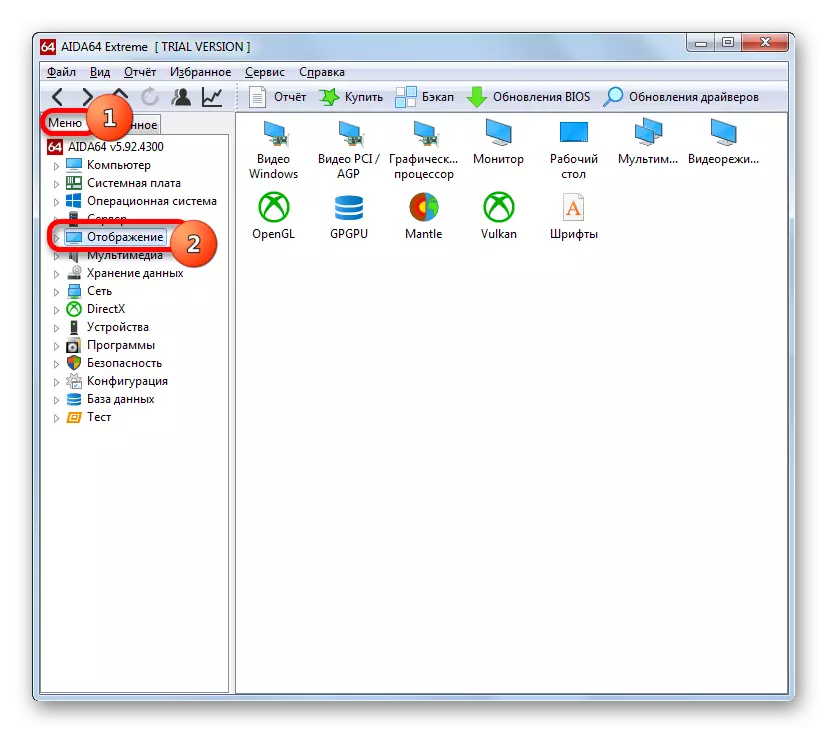
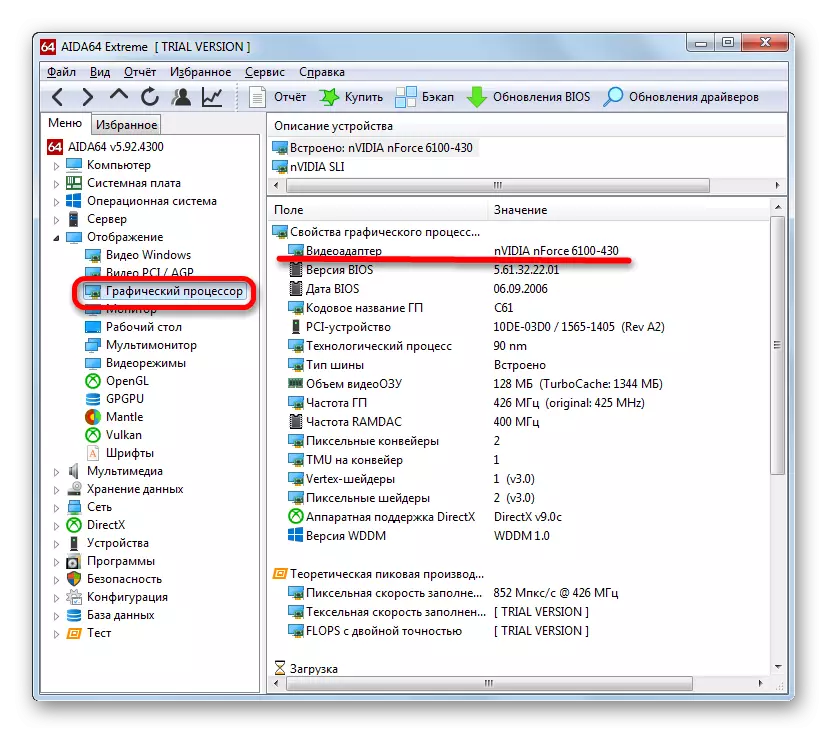
Prif anfantais y dull hwn yw bod y cyfleustodau yn cael ei dalu, er bod cyfnod prawf am ddim yn para am 1 mis.
Dull 2: GPU-Z
Cyfleustodau trydydd parti arall sy'n gallu ateb y cwestiwn yn union beth mae'r model addasydd fideo yn cael ei osod ar eich cyfrifiadur yn rhaglen fach i bennu prif nodweddion PC - GPU-Z.
Mae'r dull hwn hyd yn oed yn haws. Ar ôl dechrau rhaglen nad yw hyd yn oed angen ei gosod, mae'n ddigon i fynd i'r tab "Cardiau Graffeg" (mae'n, gyda llaw, yn agor yn ddiofyn). Yn y maes uchaf yn y ffenestr agoriadol, a elwir yn "enw", enw'r brand cerdyn fideo yn unig.
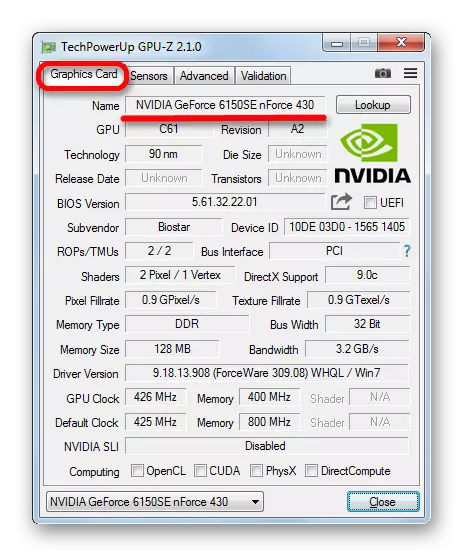
Mae'r dull hwn yn dda oherwydd bod GPU-Z yn cymryd lle sy'n llai llai o le ac yn defnyddio adnoddau system nag Aida64. Yn ogystal, i ddarganfod y model cerdyn fideo, yn ogystal â lansio'r rhaglen yn uniongyrchol, nid oes angen gwneud unrhyw driniaethau o gwbl. Y Brif Byd Gwaith yw bod y cais yn rhad ac am ddim. Ond mae anfantais. Nid oes gan GPU-Z ryngwyneb sy'n siarad yn Rwseg. Fodd bynnag, i bennu enw'r cerdyn fideo, o gofio'r ddealltwriaeth sythweledol o'r broses, nid yw'r diffyg hwn mor arwyddocaol.
Dull 3: Rheolwr Dyfais
Rydym bellach yn troi at ffyrdd o ddarganfod enw'r gwneuthurwr addasydd fideo, sy'n cael eu cynnal gan ddefnyddio'r offer Windows adeiledig. Gellir cael y wybodaeth hon yn bennaf trwy fynd i reolwr y ddyfais.
- Cliciwch ar y botwm "Start" ar waelod y sgrin. Yn y ddewislen sy'n agor, cliciwch "Panel Rheoli".
- Mae'r rhestr o adrannau panel rheoli yn agor. Ewch i "System a Diogelwch".
- Yn y rhestr o enwau, dewiswch system. Neu gallwch chi glicio ar unwaith ar enw rheolwr y ddyfais is-adran.
- Os gwnaethoch chi ddewis yr opsiwn cyntaf, ar ôl newid i'r ffenestr "system" yn y ddewislen ochr, bydd eitem rheolwr y ddyfais. Dylech glicio arno.
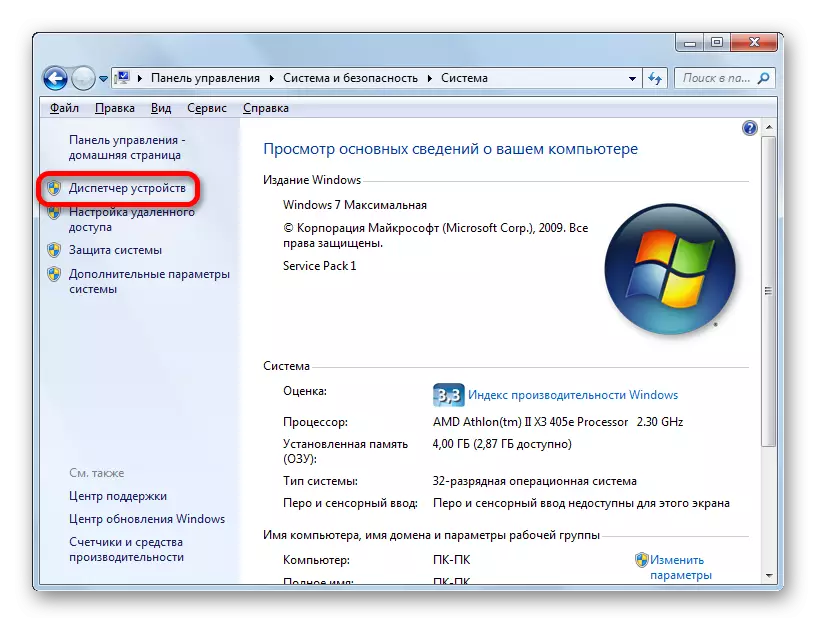
Mae yna opsiwn pontio amgen nad yw'n cynnwys defnyddio'r botwm "Start". Gellir ei wneud gan ddefnyddio'r offeryn "Run". Trwy deipio Win + R, rydym yn galw'r offeryn hwn. Gyrru yn ei faes:
Devmgmt.msc.
Cliciwch "OK".
- Ar ôl i'r trosglwyddiad i reolwr y ddyfais gael ei wneud, cliciwch ar yr enw "Adapter Fideo".
- Cofnodwch gyda brand cerdyn fideo. Os ydych chi eisiau gwybod mwy am y peth mwy o fanylion, cliciwch ddwywaith ar yr eitem hon.
- Mae'r ffenestr Eiddo Addasydd Fideo yn agor. Yn y llinell uchaf mae enw ar gyfer ei fodel. Yn y tab "Gyrrwr", "Gyrrwr", "Gwybodaeth" ac "Adnoddau" gallwch ddarganfod y wybodaeth amrywiol am y cerdyn fideo.

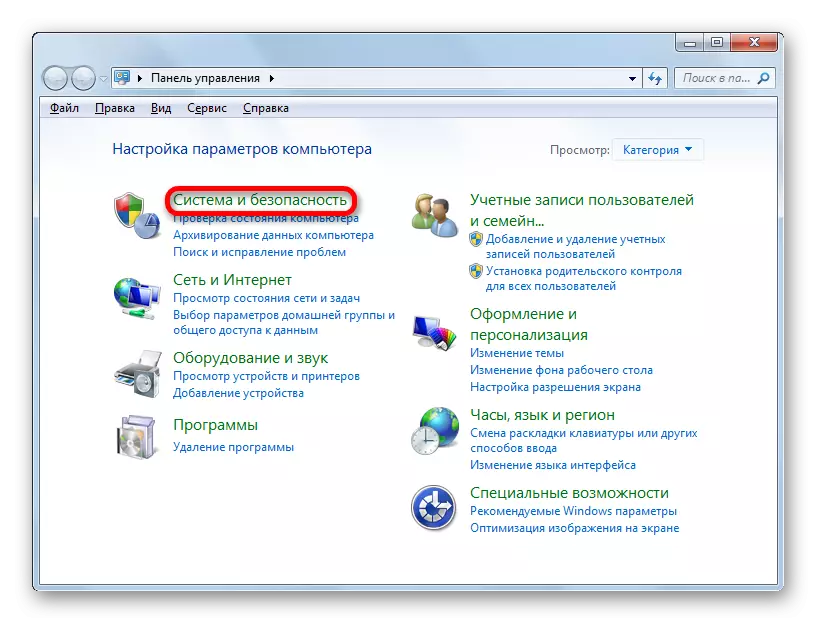
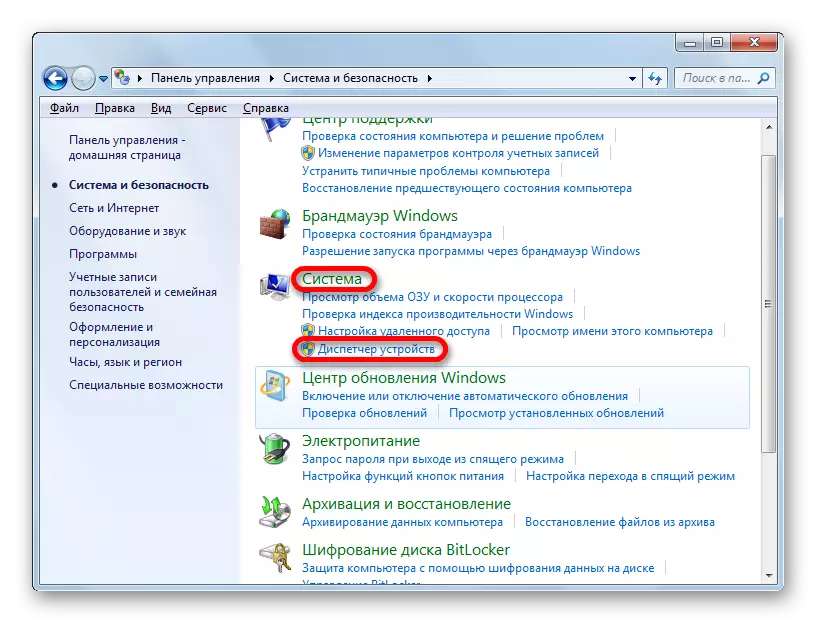
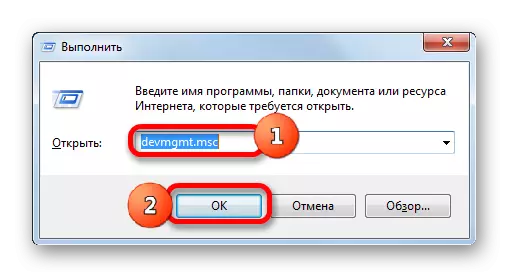
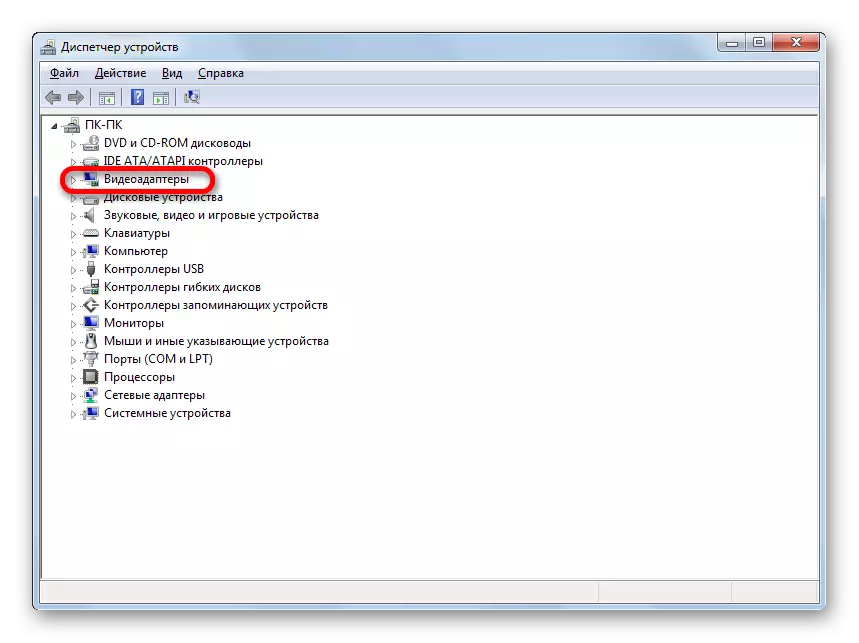
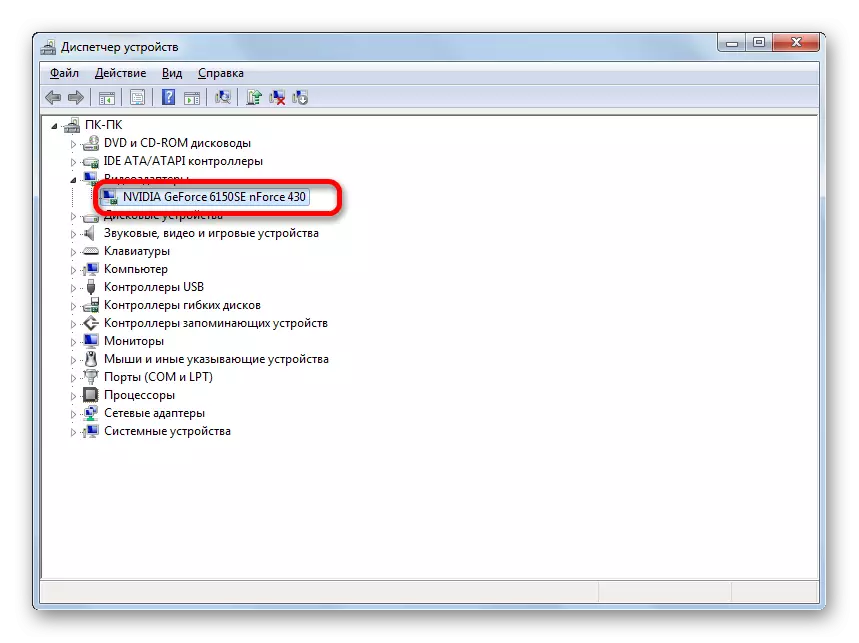
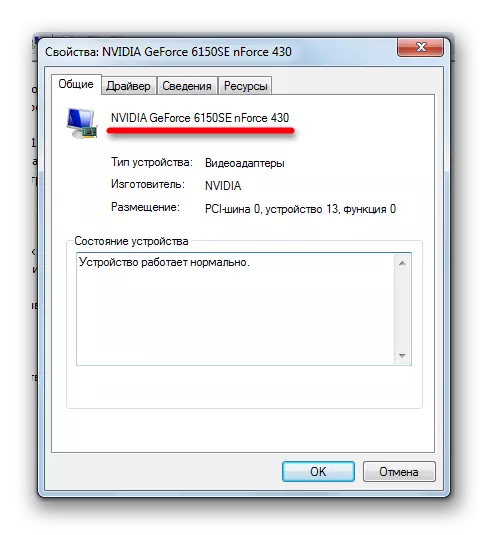
Mae'r dull hwn yn dda gan ei fod yn cael ei wneud yn llawn gan offerynnau mewnol y system ac nid yw'n gofyn am osod meddalwedd trydydd parti.
Dull 4: DirectX Diagnostic Offeryn
Mae gwybodaeth am y Brand Addasydd Fideo i'w gweld yn y ffenestr offer DirectX Diagnostig.
- Gallwch fynd i'r offeryn hwn trwy gyflwyno gorchymyn penodol yn y "Run" sydd eisoes yn gyfarwydd i ni. Rydym yn galw "Gweithredu" (Win + R). Rydym yn mynd i mewn i'r gorchymyn:
Dxdiag
Cliciwch "OK".
- Mae'r ffenestr offer diagnosteg Duticx yn dechrau. Ewch i'r adran "Sgrin".
- Yn y tab "Dyfais" sy'n agor yn y ddyfais, yr enw "paramedr yw'r cyntaf. Dim ond gyferbyn â'r paramedr hwn ac mae enw'r model cerdyn fideo o'r cyfrifiadur hwn wedi'i leoli.
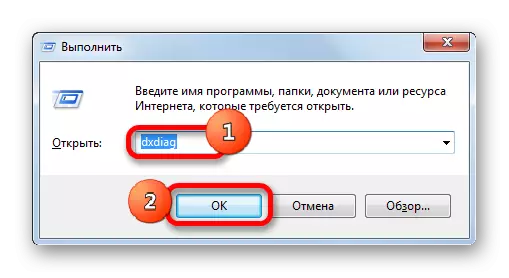
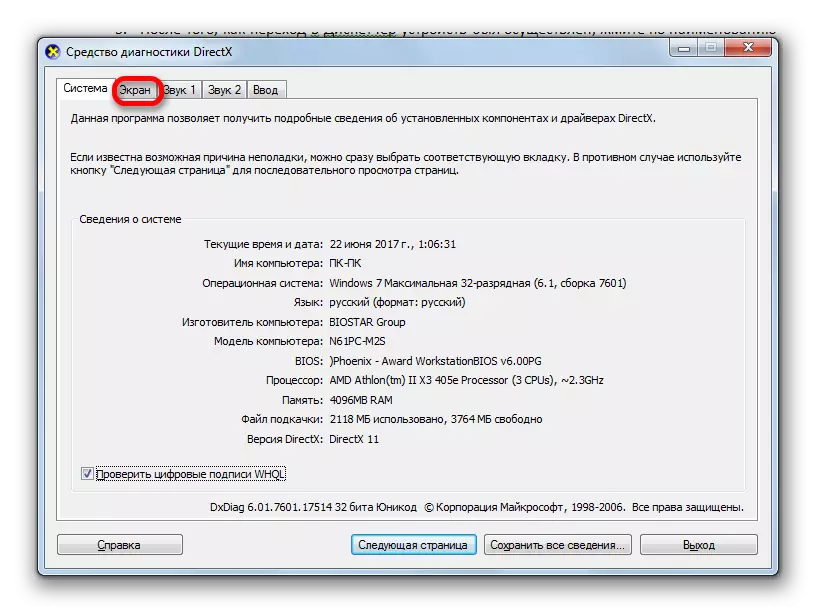
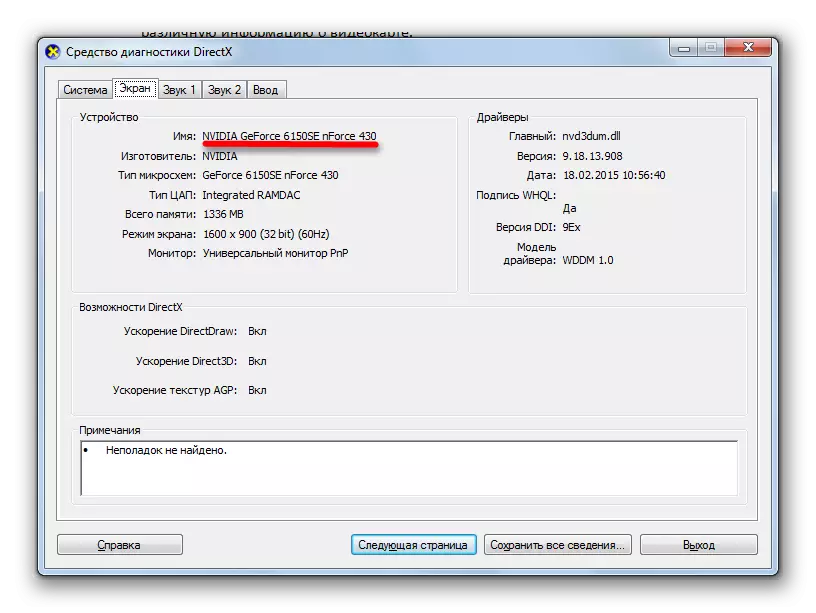
Fel y gwelwch, mae'r opsiwn hwn ar gyfer datrys y dasg hefyd yn eithaf syml. Yn ogystal, caiff ei berfformio gyda defnyddio offer system yn unig. Yr unig anghyfleustra yw y bydd yn rhaid i ni ddysgu neu ysgrifennu gorchymyn i fynd i'r offeryn diagnosteg DirectX.
Dull 5: Eiddo Sgrin
Gallwch hefyd ddarganfod yr ateb i'r cwestiwn o ddiddordeb i ni hefyd yn yr eiddo sgrin.
- I fynd i'r offeryn hwn, cliciwch ar y dde ar y bwrdd gwaith. Yn y fwydlen cyd-destun, ataliwch y dewis i "Datrysiad Sgrin".
- Yn y ffenestr sy'n agor, cliciwch ar "Paramedrau Uwch".
- Bydd ffenestr yr eiddo yn dechrau. Yn yr adran "Addaster" yn y bloc "Math Adapter", mae enw dymunol y brand cerdyn fideo.
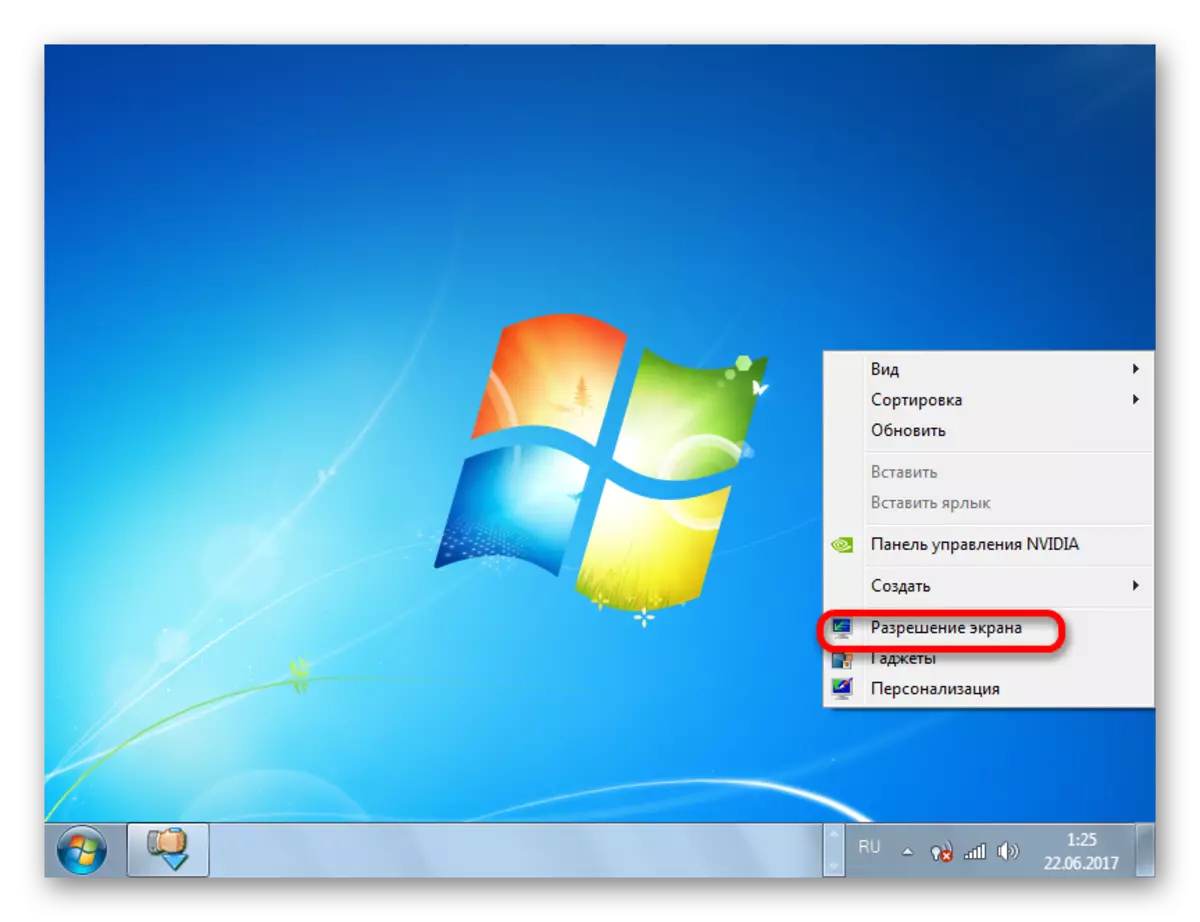
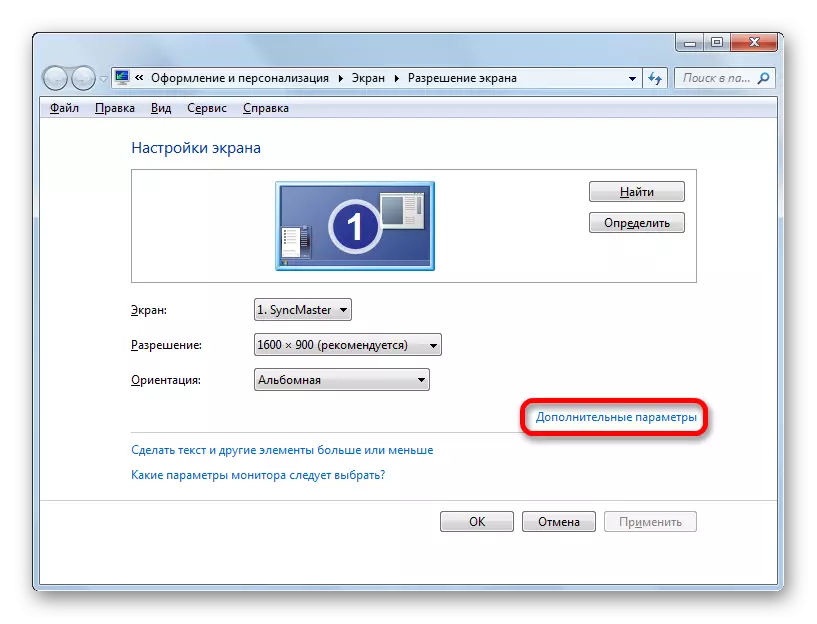
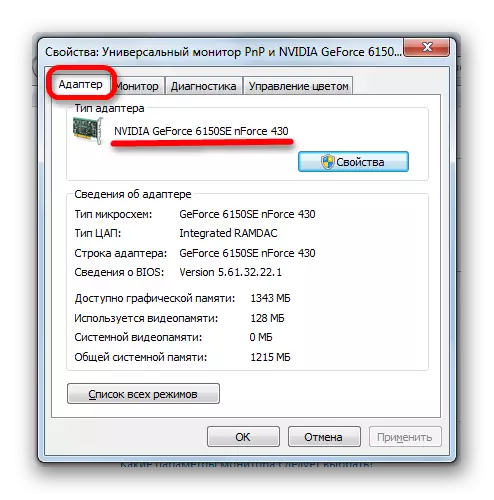
Yn Windows 7, mae sawl opsiwn i ddarganfod enw'r model addasydd fideo. Maent yn cael eu rhoi ar waith gyda meddalwedd trydydd parti ac offer system fewnol yn unig. Fel y gwelwch, er mwyn darganfod enw'r model a gwneuthurwr y cerdyn fideo, nid yw'n gwneud unrhyw synnwyr i osod rhaglenni trydydd parti (os, wrth gwrs, nid ydynt bellach wedi'u gosod). Mae'r wybodaeth hon yn hawdd i'w defnyddio gan ddefnyddio'r galluoedd OS adeiledig. Mae'r defnydd o raglenni trydydd parti yn cael ei gyfiawnhau mewn achosion os ydynt eisoes wedi'u gosod ar y cyfrifiadur neu os ydych am wybod gwybodaeth fanwl am y cerdyn fideo ac adnoddau eraill y system, ac nid dim ond yr addasydd fideo.
